よくある質問(iPhone)
280blockerについて
スタンダードプランについて
App Storeより買い切りでご購入いただいた方のプランです。
基本的な広告ブロックをシンプルにご利用いただけます。
サブスクリプション開始前の従来の買い切り型アプリをご購入済みの方は、機能面に変更はなく「スタンダードプラン」として引き続きご利用いただけます。
「DNSブロック機能」についても、これまで通りご利用いただけます。
プレミアムプランについて
280blockerアプリを更に快適にご利用いただくためのプランです。
App Storeよりサブスクリプションを開始していただくことでご利用いただけます。
ブロックルールの更新頻度や広告ブロック機能が強化されます。
- 詳細は下記URLからご確認ください。
- プレミアムプランについては こちら
- よくある質問は よくある質問(プランについて)
詐欺対策プランについて
プレミアムプランの機能に加えて、迷惑電話対策と迷惑メッセージ対策機能を追加でご利用いただけるプランです。
迷惑電話対策:
電話帳に登録していない番号から着信があった際に、データベースと照合し、一致した名前を画面に表示します。
迷惑メッセージ対策:
「メッセージ」アプリに届くSMS/MMSの迷惑メッセージを自動で識別し、フィルタリングします。
- 詳細は下記URLからご確認ください。
解約・返金について
280blockerは買い切り型のアプリのため、解約手続きは不要です。
アプリの購入や返金に関する条件はAppleが定めていますので、ご不明点がある場合はApple公式へお問い合わせください。
「プレミアムプラン」「詐欺対策プラン」の解約は、280blockerアプリ内から行えます。
アプリ下部中央の「ヘルプ」 > 「サブスクリプションについて」 > 「プラン・機能一覧について」 > 「解約手続きはこちら」 を選択してください。
機種変更/再ダウンロード
280blockerは複数のiPhoneやiPadでご利用いただけます。
同じApple IDを使用していれば、App Storeから無料で再ダウンロード可能です。機種変更をした場合も、同じApple IDであれば無料で利用できます。
ただし、同じApple IDを使っていてもApp Storeで料金が表示されることがあります。その場合は、アカウントの「購入済みアプリ一覧」から検索して再ダウンロードしてください。
購入済みに表示されない場合は、過去に別のApple IDで購入していたか、何らかの不具合が発生している可能性がありますので、Apple公式へお問い合わせください。
ファミリー共有について
280blockerはファミリー共有に対応しています。
購入時と同じApple IDを利用している限り、複数の端末で無料でご利用いただけます。
ただし、購入したApple IDとは異なるIDを使用している場合は、iOSの仕様上、再度購入が必要となります。
ファミリー共有の設定を行うと、App Storeで購入したアプリやApp Store内のサブスクリプションを共有できるようになります。
設定方法の詳細はAppleの公式サポートをご参照ください。
アップル公式:ファミリー共有の設定
https://support.apple.com/ja-jp/HT201088
詳細な共有方法につきましては、Apple公式へお問い合わせください。
Safari広告ブロック
機能や設定方法を知りたい
Safari広告ブロックの説明、設定方法は下記URLからご確認ください。
Safari広告ブロックの設定(iPhone)
広告が消えない場合の最初の確認事項
広告が消えない主な原因は、ブロックルールが最新の状態ではないことです。
ブロックルールの更新方法:
- 280blockerアプリ内の「広告が消えない(更新)」を押して、ブロックルールを更新してください。
- 「Safari広告ブロック(詳細設定)」 > 「広告をブロック」「最新の広告への対応」がオフになっている場合はオンにし、「ルールを反映」を押してください。
- 設定後に端末側の「設定」 > 「アプリ」 > 「Safari」 > 「履歴とWebサイトデータを消去」からSafariのキャッシュをクリアし、広告がブロックされているかご確認ください。
最新のブロックルールの日付は、下記URLからご確認ください。
https://280blocker.net/blog/category/filterupdate/
アプリのバージョンが古い場合、正常に動作しない可能性があります。
ご利用中のアプリが最新かどうかをご確認いただき、最新ではない場合はアップデートしてください。
※再ダウンロードは無料ですのでご安心ください。
バージョンの確認方法:
- 280blockerアプリを起動し、右上の「設定」ボタンを押して「アプリ情報欄」をご確認ください。
- App Storeで「280blocker」と検索し、表示される最新バージョンと照らし合わせてください。
Safariのすべての広告が消えない
多くの場合、設定の確認で解決します。
下記を参考に、アプリの設定をご確認ください。
広告が消えない場合の確認点(iPhone)コンテンツブロッカーが有効になっているかの確認
Safariの一部の広告が消えない
前まで消えていた広告が消えなくなった
iOSバージョンアップのタイミングなどで急に広告が消えなくなる場合があります。
まずは下記ページから、設定内容をご確認ください。
広告が消えない場合の確認点(iPhone)
新しい広告が出てきた
日々、Webサイトには新しいネット広告が登場しています。
ブロックルールを更新しても広告が消えない場合は、Safariから280blocker宛にご報告いただければ、順次対応いたします。
広告が消えていないサイトをSafariで開いた状態で、画面下中央の「共有ボタン」を押すと、「消えない広告の報告や連絡」という項目があります。そちらからフォームに進み、ご報告ください。
漫画・動画・アニメサイトの広告が消えない
動画内に表示される一部の広告は、Safariの広告ブロック機能では対応できない場合があります。あらかじめご了承ください。
広告が消えていないサイトをSafariで開いた状態で、画面下中央の「共有ボタン」を押すと、「消えない広告の報告や連絡」という項目があります。そちらからフォームに進み、ご報告ください。
YouTubeの広告が消えない
YouTubeの広告につきましては、アプリ内広告はブロックが困難です。
Safariで閲覧した場合でも、動画再生時の広告を完全に消すことは難しく、再生前に数秒〜20秒程度の黒い静止画が表示される場合や、まれに静止画が表示される場合があります。これをスキップする方法は現状ありません。
また、各サイトの利用規約等の制約により、将来的に広告を確実にブロックできることを保証することはできません。あらかじめご了承ください。
<広告が消える条件>
・YouTubeにログインしない
・プライベートモードで見る
・広告が出てきたら「設定」 > 「アプリ」 > 「Safari」 > 「履歴とWebサイトデータを消去」を行う
・280blockerアプリの再インストール
・iPhoneを再起動する
<広告が消えない、不具合が生じる可能性のある条件>
・YouTubeアプリでの視聴
・特定のYouTube/Gmailアカウントでログインしている
・YouTube Premiumのアカウントでログインしている
一部のまとめサイトやニュースサイトの広告(空白)が消えない
一部のまとめサイトやニュースサイトでは、広告(空白部分を含む)をブロックするとページに不具合が生じる場合があります。
そのため可能な限り広告を非表示にしていますが、すべてに対応することは難しく、空白部分も消すことはできません。
また、iOSのバージョンが古い場合、広告が表示されてしまうことがあります。
「設定」 > 「一般」 > 「ソフトウェア・アップデート」からiOSを最新に更新してください。
※ご利用のiPhoneの機種によっては、最新のiOSに対応しておらず、その場合は広告が表示されることがあります。
広告は消えているが×ボタンが残っている
×ボタンで閉じる広告要素を非表示にすると、ページのスクロールができなくなるなどの不具合が発生する場合があります。
そのため、サイトの表示や動作に支障をきたす際は対応を見送っています。
該当サイトでは、お手数ですが×ボタンを押してご対応ください。
Safari以外のアプリの広告が消えない
Safari以外のブラウザ(例:Chromeなど)やアプリの広告は、「DNSブロック」の機能でブロックされます。
まだ「DNSブロック」を設定いただいていない場合は、
「DNSブロック」によるブロックがされない場合 から設定を確認してアプリを確認してください。
「DNSブロック」の機能などの説明は、
DNSブロックの設定(iPhone) からご確認ください。
広告ブロック検知が表示される
DNSブロックをオンにしていると、広告ブロック検知が表示されることがあります。
対応済みのサイトであれば、DNSブロックをオフにすることで解消しますので、280blockerアプリを起動し、DNSブロックをオフにしてからご確認ください。
広告ブロック検知が続けて表示される場合は、該当サイトをSafariで開いた状態で、画面下中央の「共有ボタン」を押すと、「消えない広告の報告や連絡」という項目があります。そちらからフォームに進み、ご報告ください。
ページの表示に不具合がある
広告ブロックにより、ページが表示されない、スクロールができなくなるなどの不具合が生じる場合があります。
ブロックルールを更新しても不具合が解消されない場合は、Safariから280blocker宛にご報告いただければ、順次対応いたします。
不具合の生じているサイトをSafariで開いた状態で、画面下中央の「共有ボタン」を押すと、「消えない広告の報告や連絡」という項目があります。そちらからフォームに進み、ご報告ください。
DNSブロック
機能や設定方法を知りたい
DNSブロックの詳細は下記URLからご確認ください
DNSブロックの設定(iPhone)
全てのアプリの広告が消えない
正しく設定されていない可能性があります。
下記を参考に設定をご確認ください。
DNSブロックの設定#設定方法
アプリの一部の広告が消えない
一部アプリでのみ広告が表示される場合は、下記フォームよりご連絡ください。
コンテンツブロッカー280の広告・不具合報告・連絡
DNSブロック機能はドメイン単位でのブロックとなるため、Safariと同等の広告ブロック効果は得られず、効果は限定的です。
また、広告ブロックによって不具合が生じる場合や、特定のサイトのみで広告を出しているようなドメインについては、ブロックを見送ることがあります。
アプリに不具合が生じる
DNSブロックを有効にしていると、ログインができなくなる、決済画面の読み込みができないなど、アプリに不具合が起きることがあります。
アプリで不具合が生じる際は、下記フォームよりご連絡ください。
コンテンツブロッカー280の広告・不具合報告・連絡
※広告ブロックを優先しているため、不具合を解消できない場合があります。その際は、280blockerアプリを起動し、DNSブロックをオフにして該当アプリをご利用ください。
特定のアプリの広告を許可したい
DNSブロックの仕様上、特定のアプリやサイトだけをブロック対象から外すことはできません。
該当のアプリをご利用の際は280blockerアプリを起動し、DNSブロックをオフにしてからご利用ください。
広告視聴で報酬を受け取る際に不具合が起きる
アプリ内の広告を見ることでコンテンツやポイントを得られるサービスをご利用の際は、広告ブロックを無効にする必要があります。
その場合は、280blockerアプリを起動し、DNSブロックをオフにしてからご利用ください。
設定・機能関連
Safariの機能拡張で280blockerがグレーアウトしている
コンテンツブロッカーの設定が薄くなって設定できない場合は、機能制限が原因です。
携帯電話会社の制限(あんしんフィルター、安心アクセスサービス、アクセス制限サービス)によって機能制限がされている場合もあります。
「設定」 > 「スクリーンタイム」 > 「コンテンツとプライバシーの制限」 > 「コンテンツとプライバシーの制限」をオフにしてください。
オフにした後、Safariの拡張機能の設定が可能かご確認ください。
※機能制限については、コンテンツブロッカーの設定が完了した後、改めてオンにしていただけます。
保護者などに機能制限されている場合は、一時的に制限をオフにしてもらってからコンテンツブロッカーの設定をしてください。
設定が勝手にOFFになっている
複数のデバイスで機能拡張を共有している場合、ほかの端末の設定が反映されてしまうことがあるようです。
下記apple公式サポートのページ内、『複数のデバイスで機能拡張を共有する』項目に記載されている通り、iOS16以降ではApple IDに紐づいて機能拡張の設定を共有でき、実際に検証した結果、設定が共有されました。
※一方、ファミリー共有では機能拡張の設定は共有されませんでした。
複数の端末に280blockerをインストールされている場合は、「デバイス間で共有」機能をオフにしてお試しください。
Apple公式: Mac で Safari 機能拡張を使う
https://support.apple.com/ja-jp/102343
高度な設定について
高度な設定につきましては、難度の高い上級者向けの設定となっております。
非常に強力に作用いたしますので、こちらの Safari広告ブロックの高度な設定(iPhone) から機能をご確認いただいた上でご利用ください。
特定のサイトの広告を許可したい
280blockerアプリ内の「広告許可サイト」にドメインを追加することで、そのWebサイトの広告を表示できるようになります。
広告を許可したいサイトをSafariで開いた状態で、画面下中央の「共有ボタン」を押すと、「このサイトの広告を許可する」という項目があります。そちらから広告を許可するドメインを登録できます。
また、280blockerアプリを起動し、Safari広告ブロック(詳細設定) > 広告許可サイト一覧 > +ボタン からもドメインを登録可能です。
※Safari広告ブロックで広告を許可しても、DNSブロックが有効になっている場合は広告がブロックされます。広告を表示したい際は、必要に応じてDNSブロックをオフにしてご利用ください。
ブロックするサイトを追加したい
特定のサイトを追加でブロックする「ブラックリスト機能」は280blockerにはありません。
iPhoneの標準機能として用意されていますので、そちらをご利用ください。
「設定」 > 「スクリーンタイム」 > 「コンテンツとプライバシーの制限」 > 「コンテンツとプライバシーの制限」をオン
「App Store、メディア、Web、およびゲーム」 > 「Webコンテンツ」 > 「成人向けWebサイトを制限」を選ぶと常に許可しないWebサイトを追加できます。
ブロックルールの更新に失敗する
通信環境などの影響で、ブロックルールの更新に失敗することがあります。
アプリの仕様上、1回目の更新に失敗すると約1分間は更新ボタンが押せなくなりますので、1分ほどお待ちいただき再度(更新)ボタンを押してください。
それでも繰り返し失敗する場合は、アプリを再インストールしていただいた上で、再度ブロックルールの更新をお試しください。
ブロックルールが自動で更新されない
ブロックルールが自動更新されるには、以下の条件を満たしている必要があります。
・端末が充電中であること
・インターネットに接続されていること
・アプリがバックグラウンド状態になっていること
上記の条件を満たしている場合、定期的に自動更新が行われます。
※ただし、条件を満たしていてもOSの仕様により自動更新が一時的に実行されない場合があります。
その他
iPad で利用している
280blockerアプリはモバイル版サイトに特化して作成されております。
デスクトップ版でサイトを閲覧されている場合は一部消えていない広告や不具合がある可能性があります。
iPadをお使いの場合は、SafariのURL左のページメニューボタンを押し、右下のページメニューから「モバイル用Webサイトを表示」を選び、表示を切り替えてご覧ください。
それでも消えない場合や、デスクトップ用Webサイトの広告を消したい場合は、画面下中央の「共有ボタン」を押すと、「消えない広告の報告や連絡」という項目があります。そちらからフォームに進み、ご報告ください。
SNSへの投稿ボタンが消えた
SNSへ投稿するボタンについては、「Safari広告ブロック(詳細設定)」内の「SNSアイコンを非表示」の機能をオンにしていると表示されません。
こちらをオフにしていただければ、投稿ボタンが表示されます。
見たいページがブロックされた
見たいページがコンテンツブロッカーによってブロックされた場合は、一時的にブロックを解除する事が可能です。
SafariのURL左のページメニューボタンを押し、「コンテンツブロッカーをオフにする」を選択することでコンテンツブロッカーを一時的にオフにできます。
コンテンツブロッカーによってブロックされたページや、広告を表示したい場合はこの機能をお使いください。
すべてのサイトにおいて、内容(全部/一部)が表示されなくなった
ページ全体や画像などのコンテンツが(広告に限らず)すべてブロックされてしまう場合は、「Safari広告ブロック(詳細設定)」 >「高度な設定」をご確認ください。
例えば、「画像を全てブロック」をオンにすると、サイト内の画像が広告に関わらずすべて非表示になります。
また、「全ての通信をブロック」をオンにすると、正常な通信も含めてすべて遮断されます。
これらの設定は、内容を十分にご理解のうえ、必要な場合のみご利用ください。
これらの設定がオンになっている場合は「高度な設定をリセット」を選び、設定を初期化してください。
ログインができない
広告ブロックを有効にしていると、サイトのログイン時に不具合が起きることがあります。
その際は280blockerアプリを起動し、ブロックルールを更新後、DNSブロックをオフにしてから再度ログインをお試しください。
上記後もログインができない場合は、Safariから280blocker宛にご報告いただければ、順次対応いたします。
不具合の生じているサイトをSafariで開いた状態で、画面下中央の「共有ボタン」を押すと、「消えない広告の報告や連絡」という項目があります。そちらからフォームに進み、ご報告ください。
ポイントサイトが利用できない
ポイントサイトは、広告の表示やアフィリエイトリンクのクリックによって運営されています。
そのため、広告ブロックを有効にしていると利用できないサイトが多く、広告ブロックアプリとの相性が良くありません。
ポイントサイトをご利用の際は、280blockerをオフにしてからお使いください。
適格請求書等保存方式(インボイス制度)対応について
280blockerのインボイス対応につきまして、以下の3点を記載した料金表をご用意いたしました。
・当社の適格請求書発行事業者番号
・税抜価額又は税込価額を税率ごとに区分して合計した金額及び適用税率
・消費税額等
料金表に加え、決済履歴や利用履歴を保存いただくことでインボイスに対応いたします。
| 消えない広告についてご報告される場合、280blockerアプリをご利用中の方は、Safariのアクションメニュー(画面の一番下の真ん中)から280blockerの消えない広告をご報告ください。 または、280blockerを起動し、「このアプリについて」から「メールで相談する」を選択し、広告が消えないサイトのURLをご連絡ください。 そちらからご報告いただいた方が対応がスムーズですので、ここのフォームは使用せずそちらからご報告ください。 |
広告や不具合の報告・連絡は下記お問い合わせフォームからお願いいたします。